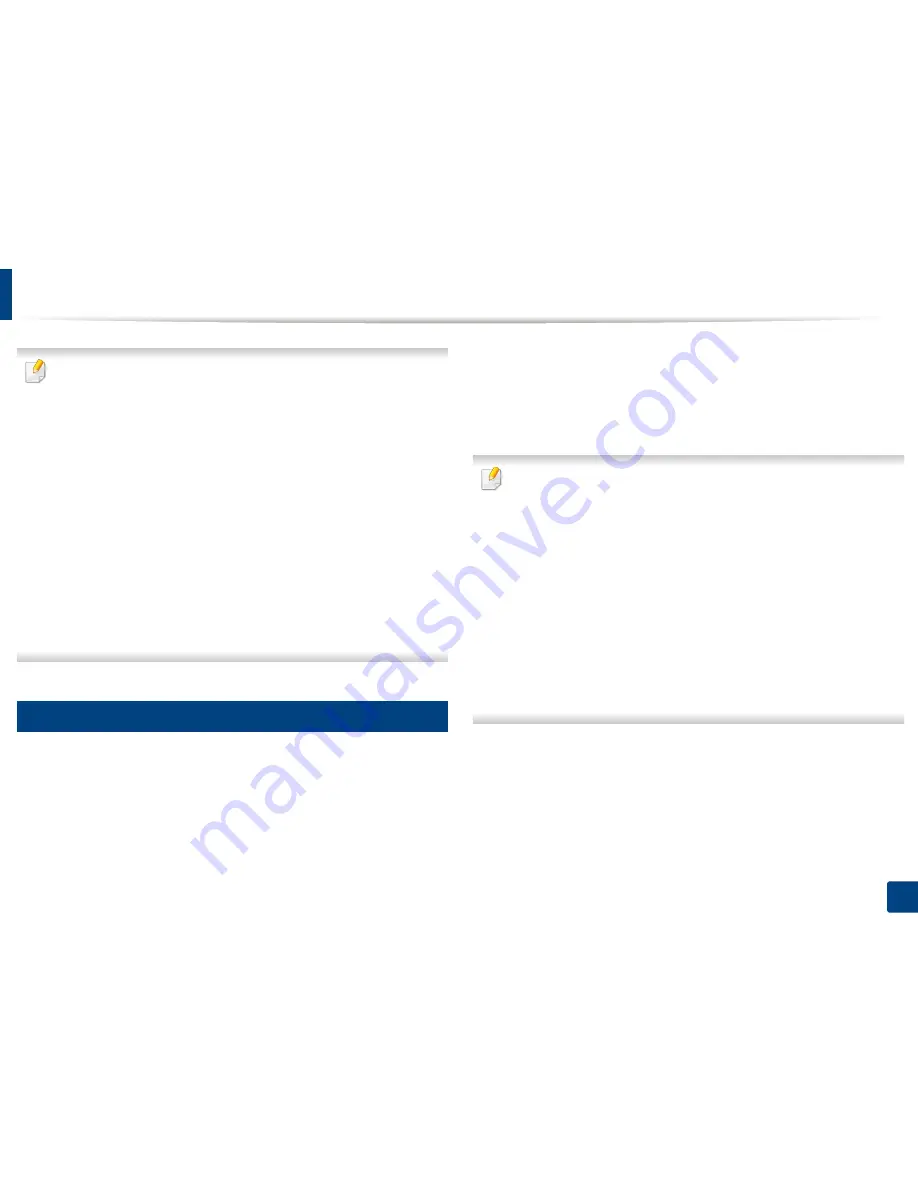
328
Guía rápida para usuarios de Windows 8
Instalación del controlador a través de la red
• Es posible que algunas funciones y accesorios opcionales no estén
disponibles según los modelos o los países (consulte “Funciones
según el modelo” en la página 8).
• Las impresoras que no sean compatibles con las funciones de red
no podrán usar esta función (consulte “Vista posterior” en la página
25).
• La aplicación
Samsung Printer Experience
solo puede utilizarse
en la pantalla
Inicio
cuando el controlador V4 se encuentra
instalado. El controlador V4 se descarga automáticamente de
Windows Update si el ordenador está conectado a Internet. En caso
de no ser así, puede descargar manualmente el controlador V4 del
sitio web de Samsung, www.samsung.com > busque su producto >
Soporte o Descargas.
• Si instala el controlador con el CD de software proporcionado, el
controlador V4 no se instalará. Si desea utilizar el controlador V4 en
la pantalla
Escritorio
, podrá descargarlo del sitio web de Samsung,
www.samsung.com > busque su producto > Soporte o Descargas.
3
Desde la pantalla Inicio
1
Asegúrese de que el dispositivo esté encendido y conectado a la
red. Además, la dirección IP del dispositivo debe estar ya
establecida (consulte “Configuración de direcciones IP” en la página
158).
2
En
Charms(Accesos)
, seleccione
Configuración
>
Cambiar
configuración de PC
>
Dispositivos
.
3
Haga clic en
Agregar un dispositivo
.
Se mostrarán en la pantalla los dispositivos detectados.
4
Haga clic en el nombre de modelo o en el nombre de host que desee
utilizar.
• Puede imprimir un Informe de configuración de red desde el panel
de control de la impresora, que le mostrará el nombre de host actual
del dispositivo (consulte “Impresión del informe de configuración de
red” en la página 197).
• Si desea instalar las herramientas de administración de impresora
de Samsung, tendrá que instalarlas utilizando el CD de software
incluido (consulte “Desde la pantalla Escritorio” en la página 327).
• Podrá descargar la aplicación Samsung Printer Experience de la
Tienda Windows
. Para poder acceder a la
Store(Tienda)
necesitará contar con una cuenta de Microsoft.
1
En
Charms(Accesos)
, seleccione
Búsqueda
.
2
Haga clic en
Store(Tienda)
.
3
Busque y haga clic en
Samsung Printer Experience
.
4
Haga clic en
Instalar
.
5
El controlador se instala automáticamente desde
Windows Update
.
Summary of Contents for SL-C460FW
Page 86: ...Distribución del tóner 86 3 Mantenimiento ...
Page 88: ...Sustitución del cartucho de tóner 88 3 Mantenimiento ...
Page 90: ...Sustitución del contenedor de tóner residual 90 3 Mantenimiento ...
Page 92: ...Sustitución de la unidad de imágenes 92 3 Mantenimiento ...
Page 97: ...Limpieza de la impresora 97 3 Mantenimiento 1 2 1 2 ...
Page 105: ...Solución de atascos de documentos originales 105 4 Solución de problemas ...
Page 108: ...Solución de atascos de papel 108 4 Solución de problemas ...
Page 145: ...Información reglamentaria 145 5 Apéndice 27 China únicamente ...
Page 367: ...Índice 367 Índice controlador instalación 330 red controlador instalación 328 ...
















































